|
TARDOR

Ringrazio Roserika per avermi permesso di tradurre i suoi tutorial
Il sito Ŕ chiuso

qui puoi trovare qualche risposta ai tuoi dubbi.
Se l'argomento che ti interessa non Ŕ presente, ti prego di segnalarmelo.
Questo tutorial Ŕ stato scritto con PSP X2 e tradotto con PSP X, ma pu˛ essere eseguito anche con le altre versioni di PSP.
Occorrente:
Materiale qui
Il materiale fa parte della collezione personale di Roserika.
Per favore, lascia intatto il copyright.
Filtri:
Se hai problemi con i filtri, ricordati della mia sezione filtri qui
Mura's Meister - Copies qui
Alien Skin Eye Candy 5 Impact qui
Artistics - Palette Knife qui
Filters Unlimited 2.0 qui
Background DesignerIV - Smoke (da importare in Unlimited) qui
Metti il preset "backlighttardor" nella cartella del filtro: Alien Skin Eye Candy 5 Impact>Settings>Backlight. Se preferisci puoi importarlo, quando ti servirÓ, dalla cartella in cui hai scompattato il materiale.
Vedi la scheda del filtro qui e come importare un preset in Eye Candy qui
Apri il pennello in PSP ed esportarlo come pennello personalizzato (vedi gli appunti sui pennelli qui
Metti le selezioni nella cartella Selezioni.
1. Apri una nuova immagine trasparente 1000 x 750 pixels.
Selezione>Seleziona tutto.
Aopri l'immagine "tardor" e vai a Modifica>Copia.
Torna al tuo lavoro e vai a Modifica>Incolla nella selezione.
Selezione>Deseleziona.
Regola>Sfocatura>Sfocatura radiale.
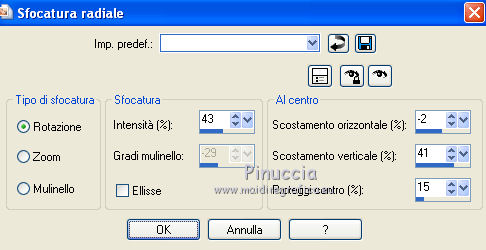
Livelli>Duplica.
Effetti>Plugins>Background DesignersIV - Smoke, con i settaggi standard.
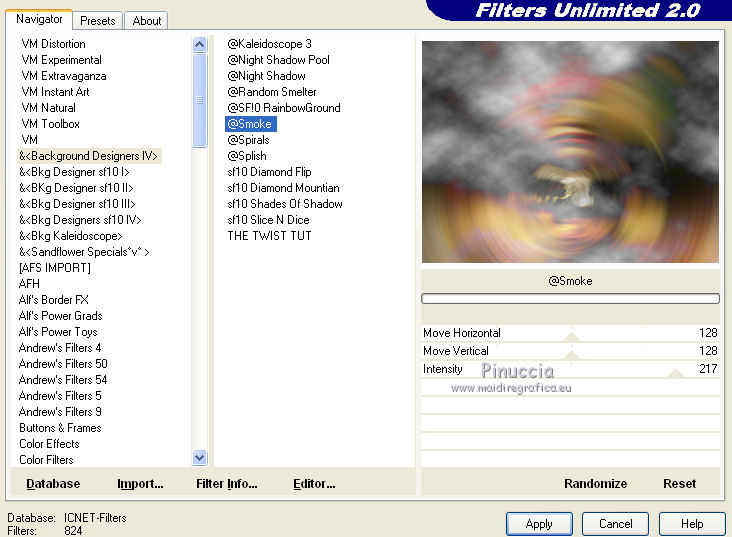
Cambia la modalitÓ di miscelatura di questo livello in Differenza.
Livelli>Unisci>Unisci visibile.
2. Effetti>Plugins>Artistic - Palette Knife.

Livelli>Duplica.
Immagine>Rifletti.
Cambia la modalitÓ di miscelatura di questo livello in Differenza.
Livelli>Unisci>Unisci visibile.
3. Apri il tube "portrait femme1" e vai a Modifica>Copia.
Torna al tuo lavoro e vai a Modifica>Incolla come nuovo livello.
Sposta  il tube in basso a destra. il tube in basso a destra.
Apri il tube "femme portrait2" e vai a Modifica>Copia.
Torna al tuo lavoro e vai a Modifica>Incolla come nuovo livello.
Effetti>Effetti di immagine>Scostamento.

Regola>Messa a fuoco>Metti a fuoco.
4. Attiva il livello inferiore.
Selezione>Carica/Salva selezione>Carica selezione da disco.
Cerca e carica la selezione "tardor".

Effetti>Plugins>Filters Unlimited - Lens Flare - Flare 04.
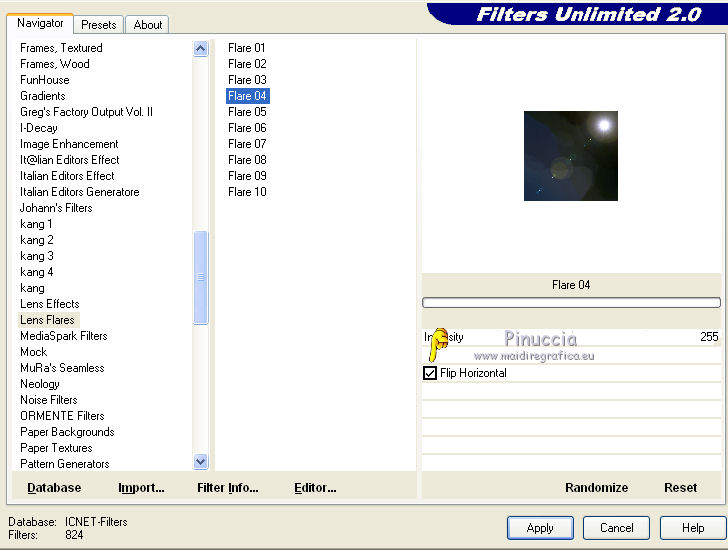
Selezione>Innalza selezione a livello.
Livelli>Nuovo livello raster.
Livelli>Disponi>Porta in alto.
Effetti>Plugins>Alien Skin Eye Candy 5 Impact - Backlight.
Seleziona il preset tardor backlight e ok.
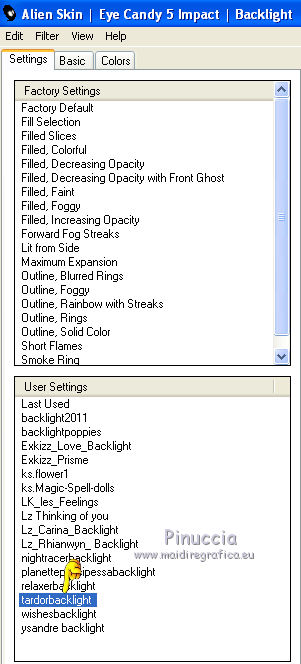
Selezione>Deseleziona.
Cambia la modalitÓ di miscelatura di questo livello in Luce netta,
e abbassa l'opacitÓ al 78%.
Livelli>Duplica.
Effetti>Effetti di distorsione>Mulinello.
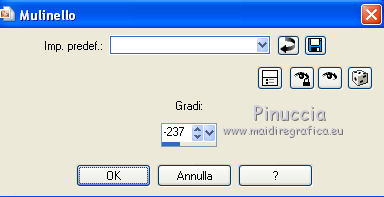
Regola>TonalitÓ e saturazione>Viraggio.

Riporta la modalitÓ di miscelatura di questo livello a Normale,
e l'opacitÓ a 100.
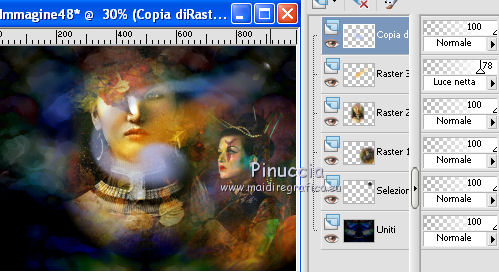
Selezione>Carica/Salva selezione>Carica selezione da disco.
Cerca e carica la selezione "tardor2".
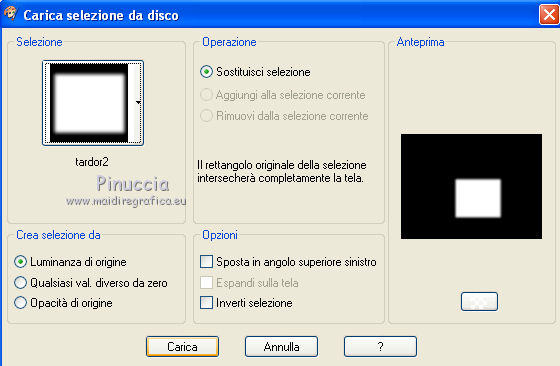
Premi sulla tastiera il tasto CANC.
Selezione>Deseleziona.
5. Attiva il livello "selezione innalzata".
Livelli>Duplica.
Effetti>Plugins>Mura's Meister - Copies.
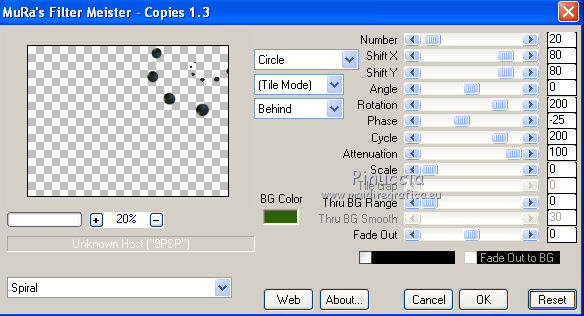
Livelli>Duplica.
Cambia la modalitÓ di miscelatura di questo livello in Filtra.
Livelli>Duplica.
Immagine>Rifletti.
Cambia la modalitÓ di miscelatura di questo livello in Differenza.
Livelli>Duplica.
Effetti>Effetti di immagine>Scostamento.
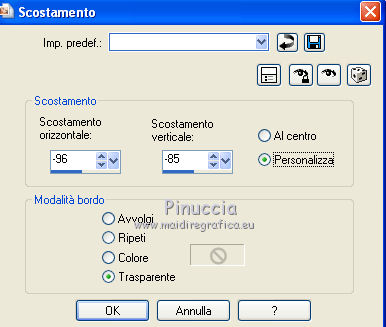
6. Livelli>Unisci>Unisci visibile.
Apri il tube "femmepaysage" e vai a Modifica>Copia.
Torna al tuo lavoro e vai a Modifica>Incolla come nuovo livello.
Effetti>Effetti di immagine>Scostamento.
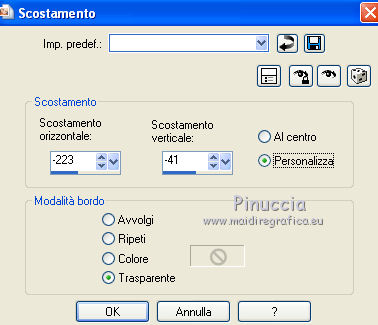
Apri il tube "arbre" e vai a Modifica>Copia.
Torna al tuo lavoro e vai a Modifica>Incolla come nuovo livello.
Effetti>Effetti di immagine>Scostamento.

Cambia la modalitÓ di miscelatura di questo livello in Sovrapponi.
7. Attiva lo strumento Pennello 
cerca e seleziona il pennello "tardor".

Imposta il colore di primo piano con il bianco.
Livelli>Nuovo livello raster.
Applica il pennello in basso a sinistra,
cliccando con il tasto sinistro del mouse per usare il colore bianco di primo piano.
Livelli>Nuovo livello raster.
Applica il pennello in alto a destra,
sempre cliccando con il tasto sinistro del mouse per usare il colore bianco.
Immagine>Aggiungi bordatura, 20 pixels, simmetriche, con il colore nero.
Effetti>Effetti 3D>Pulsante, con il colore #4040ff.
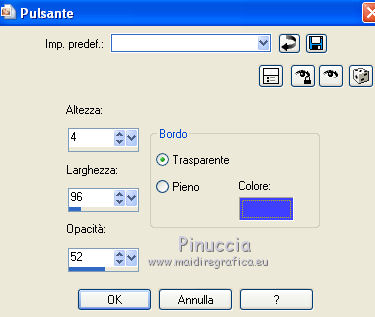
Firma il tuo lavoro ed esporta come jpg ottimizzata, compressione 20.


Se hai problemi o dubbi, o trovi un link non funzionante, o anche soltanto per un saluto, scrivimi.
18 Dicembre 2011
|





